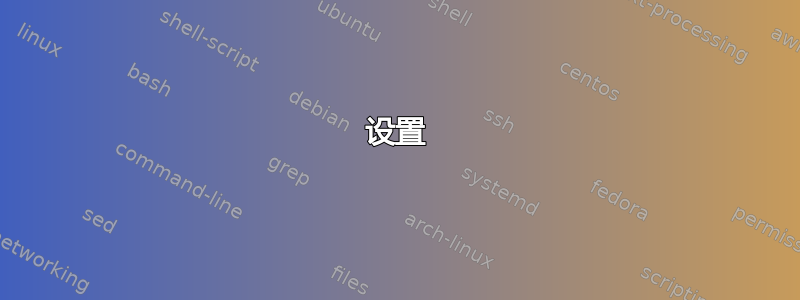
打开 trello 卡并在其中创建附加到其中的截屏录像的最简单方法是什么?
目标是无缝附加 5-10 秒的截屏视频,使 trello 项目变得切实可行(在本例中,它是 trello 项目,即任务)。
答案1
我可以分享我目前最好的方法,虽然我知道有人创造了一个更好的方法(因此提出这个问题)
设置
下载适用于 Mac 的 Google Drive https://www.google.com/drive/download/
将计算机上的文件夹同步到 Google Drive 远程服务器
下载并安装 Alfred for Mac https://www.alfredapp.com/
下载 alfred 的屏幕捕获插件 屏幕捕获插件
创建自定义屏幕捕获工作流程,触发屏幕投射的开始,并将其设置为保存到同步的 Google Drive 文件夹 工作流程定制
执行
现在,要使用此工作流程,我现在可以访问 alfred 来触发屏幕截图的录制,当它保存时,它会自动与 google drive 文件夹同步,并为我提供屏幕投射的链接...我会将其粘贴到 trello 卡中...
因此,在 trello 中,我打开一张卡片,并通过截屏进一步描述它,我触发 alfred,插入自定义 alfred 工作流程的快捷方式...sv - 启动屏幕截图,我用它在 5-10 秒内扩展 trello 卡片描述,然后当我保存它时,它会自动填充


